LCD y panel de control
El botón de modo (A) del panel de control le permite cambiar entre los modos de copia, escaneado y la pantalla del menú de configuración.
Pulse el botón Menú/Conexión inalámbrica (Menu/Wireless connect) (B) en los respectivos modos para mostrar la pantalla del menú con el fin de seleccionar varias funciones o configuraciones.
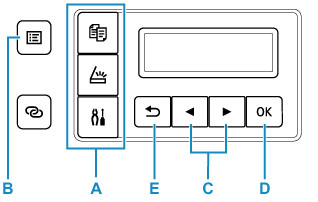
Selección de un menú o un elemento de configuración
En una pantalla del menú o de la configuración, utilice el botón 
 (C) para seleccionar un elemento o una opción y pulse el botón OK (D) para continuar con el procedimiento.
(C) para seleccionar un elemento o una opción y pulse el botón OK (D) para continuar con el procedimiento.
Para volver a la pantalla anterior, pulse el botón Atrás (Back) (E).
Ejemplo: Cambio de la configuración para Evitar abrasión.
-
Pulse el botón Configuración (Setup).
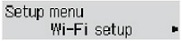
-
Utilice el botón

 (C) para seleccionar Config. dispositivo (Device settings) y pulse el botón OK (D).
(C) para seleccionar Config. dispositivo (Device settings) y pulse el botón OK (D).
-
Pulse el botón OK (D).

-
Pulse el botón OK (D).
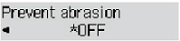
-
Utilice el botón

 (C) para cambiar la configuración y pulse el botón OK (D).
(C) para cambiar la configuración y pulse el botón OK (D).
Indicación de estado de la red
La configuración Wi-Fi y el estado de red se indican mediante el icono.
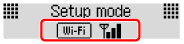
Si aparece el icono  en la pantalla LCD cuando se pulsa el botón de modo (A), indica que se ha habilitado Wi-Fi y se ha conectado la impresora al router inalámbrico.
en la pantalla LCD cuando se pulsa el botón de modo (A), indica que se ha habilitado Wi-Fi y se ha conectado la impresora al router inalámbrico.
En función del estado de la señal, el icono cambiará.
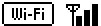 |
Intensidad de la señal: 81 % o más Puede utilizar la impresora a través de la Wi-Fi sin problemas. |
 |
Intensidad de la señal: 51 % o más Es posible que se produzca el problema de que la impresora no pueda imprimir por el estado de la red. Recomendamos colocar la impresora cerca del router inalámbrico. |
 |
Intensidad de la señal: 50 % o menos Es posible que se produzca el problema de que la impresora no pueda imprimir. Coloque la impresora cerca del router inalámbrico. |
 |
La Wi-Fi está activada, pero la impresora no está conectada al router inalámbrico. |
Si el icono  aparece en la pantalla LCD, indica que la LAN cableada está activada.
aparece en la pantalla LCD, indica que la LAN cableada está activada.
 Nota
Nota
-
Si la Wi-Fi, la LAN cableada o ambas están desactivadas, no se muestra el icono
 , el icono
, el icono  o ninguno.
o ninguno.

